Hoe voeg je een camerawidget toe op een Samsung Galaxy

Met de One UI 6-update kunnen gebruikers camerawidgets toevoegen aan Samsung Galaxy-telefoons, die ze naar wens kunnen aanpassen.
Het selecteren van tekstgedeelten kan in verschillende situaties van pas komen. Of u nu tekst wilt markeren om er beter op te focussen, of u wilt kopiëren of knippen om het later ergens anders te plakken, als u weet hoe u tekst kunt selecteren, kunt u kostbare tijd besparen en uw productiviteit verhogen. In deze tutorial laten we je alle verschillende manieren zien waarop je tekst kunt selecteren op macOS, zodat je efficiënter kunt werken met je Mac:
Inhoud
OPMERKING: deze handleiding behandelt macOS Catalina en nieuwer. De functies die in onze handleiding worden gedeeld, werken mogelijk niet op oudere versies van macOS. Om uw macOS-versie te controleren, leest u Welke versie van macOS heb ik?
Tekst selecteren op een Mac met de muis
De eenvoudigste manier om tekst te selecteren is door de muis te gebruiken, en het is waarschijnlijk een manier waarop de meeste gebruikers bekend zijn. Klik eenmaal en houd vast om uw selectie te starten en sleep vervolgens uw cursor. Merk op hoe de tekens op uw scherm worden geselecteerd terwijl u sleept. Laat los wanneer u klaar bent met het selecteren van uw tekst.

Klik en houd vast terwijl u de cursor sleept om tekst te selecteren
U kunt ook dubbelklikken en vasthouden om uw selectie te starten en vervolgens slepen als u wilt dat uw selectie hele woorden bevat terwijl u de cursor verplaatst. Het dubbelklikken en vasthouden vergt wat oefening, maar als je vaak delen van een zin moet selecteren, zoals wij doen, kun je er je voordeel mee doen. Laat los wanneer u klaar bent met het uitbreiden van uw selectie met de woorden waarmee u wilt werken.

Dubbelklikken en vasthouden selecteert hele woorden zodra u de cursor verplaatst
TIP: Om een enkel woord in een tekst te selecteren, dubbelklikt u erop.
Als u meerdere alinea's wilt selecteren, driemaal klikken en vasthouden, en uw selectie begint met de alinea waarop u klikt. Wanneer u de cursor naar een nieuwe alinea sleept, wordt die hele alinea in uw selectie opgenomen.
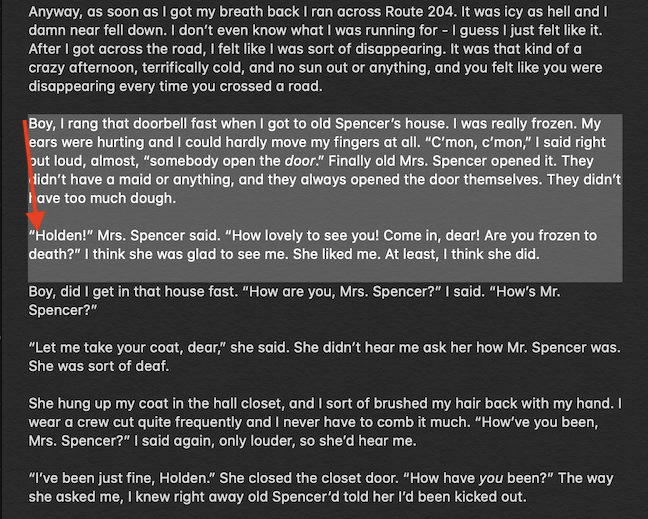
Door driemaal te klikken en vast te houden, worden hele alinea's geselecteerd zodra u uw cursor beweegt
Als u grote stukken tekst probeert te selecteren (en u vindt het niet erg om uw andere hand op het toetsenbord te gebruiken), kunt u eerst klikken, dubbelklikken of driemaal klikken aan het begin van de tekst die u wilt selecteren, en houd vervolgens de Shift- toets ingedrukt terwijl u aan het einde van uw selectie nogmaals klikt. Zoals hierboven geïllustreerd, kan uw selectie, afhankelijk van het aantal initiële klikken, precies eindigen waar u hebt geklikt, met het woord waarop u hebt geklikt of met de alinea waarop u hebt geklikt.
Als u van gedachten verandert en u besluit meer aangrenzende tekst aan uw selectie toe te voegen, houdt u de Shift -toets opnieuw ingedrukt en klikt u aan weerszijden van uw selectie. De tekst is opgenomen, nog steeds volgens de regels van het aanvankelijke aantal klikken toen de eerste selectie werd gestart. Houd Shift ingedrukt en klik binnen de geselecteerde tekst om tekens, woorden of alinea's van uw selectie af te trekken.
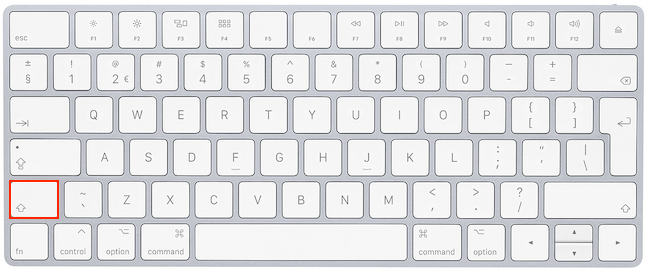
De Shift-toets op een Mac-toetsenbord
De Option- toets op uw toetsenbord biedt een andere manier om te selecteren.
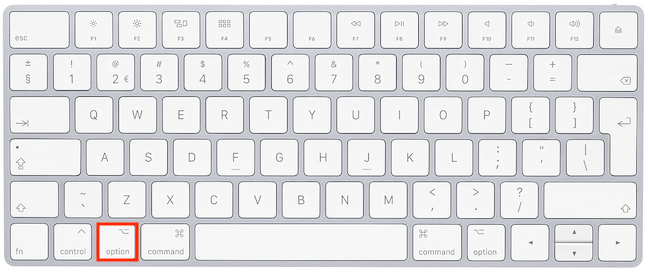
De Option-toets op een Mac-toetsenbord
Houd de Option- toets op uw toetsenbord ingedrukt en klik en houd ingedrukt om uw selectie te maken. Merk tijdens het slepen op dat uw selectie rechthoekig is. Laat los wanneer u tevreden bent met uw selectie.
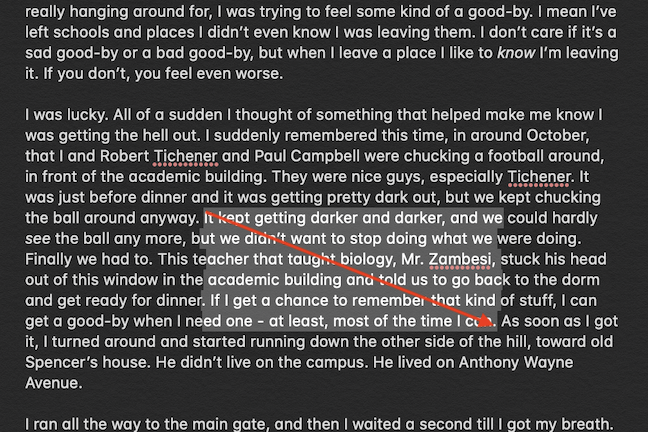
Door te klikken en vast te houden terwijl u de Option-toets ingedrukt houdt, wordt een rechthoekige selectie gestart
Als je de Option -toets ingedrukt houdt en vervolgens dubbelklikt en vasthoudt, krijg je ook een enigszins rechthoekige selectie. In dit geval worden echter hele woorden geselecteerd.
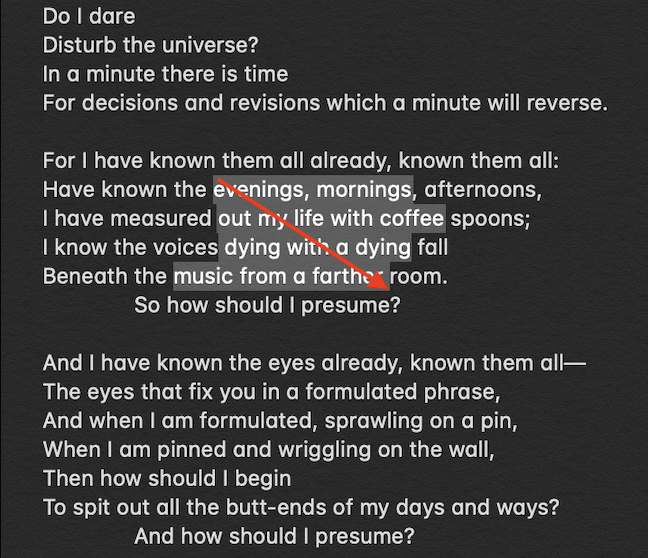
Dubbelklikken en vasthouden terwijl u de Option-toets indrukt, start een rechthoekige selectie die hele woorden bevat
U kunt ook alle hierboven geïllustreerde methoden combineren met de Command(⌘) -toets op uw toetsenbord (die de Ctrl -toets van Windows vervangt in de meeste sneltoetsen).
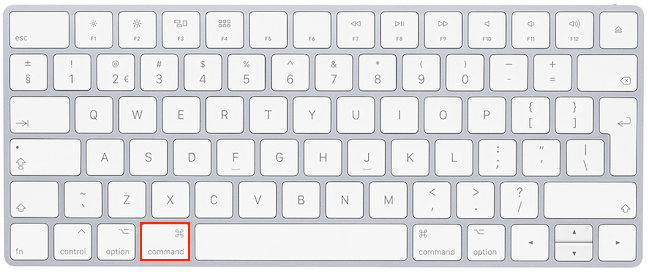
De Command-toets op een Mac-toetsenbord
Normaal gesproken, wanneer u een nieuwe selectie start in een apart gedeelte van uw tekst, verliest u alle eerder geselecteerde tekst. Als u afzonderlijke tekstgedeelten uit hetzelfde document wilt selecteren (zonder de tekst ertussen), selecteert u het eerste gedeelte met een van de bovenstaande methoden, houdt u de Command-toets (⌘) ingedrukt en begint u met uw tweede selectie. Alle methoden, behalve degene die de Shift - toets gebruikt, kunnen worden gebruikt terwijl u de Command(⌘) -toets ingedrukt houdt om extra stukken tekst te selecteren.
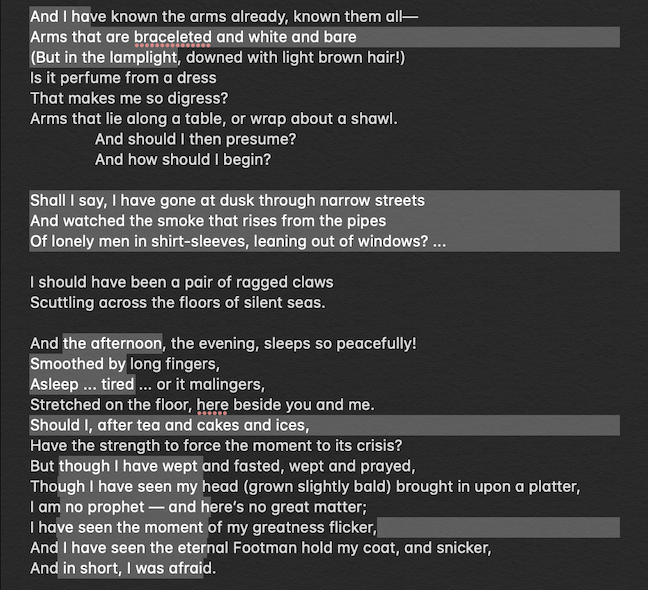
U kunt Command gebruiken om verschillende stukken tekst te selecteren met de meeste selectiemethoden
Tekst selecteren met sneltoetsen
Niet iedereen vindt het leuk om één hand van het toetsenbord te halen om de muis te gebruiken voor het selecteren van tekst, en sommige gebruikers vinden het productiever om sneltoetsen te gebruiken voor tekstselectie op macOS. U kunt de Shift- toets samen met de pijltoetsen gebruiken om uw selectie te starten en uit te breiden met één teken:
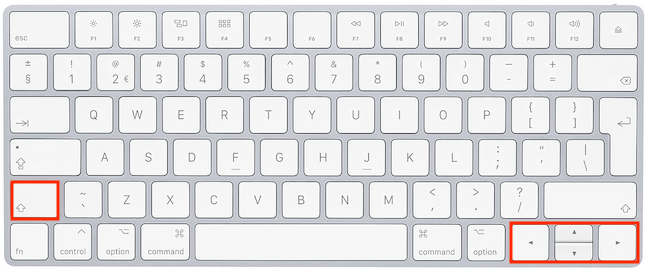
Houd Shift ingedrukt en gebruik de pijltoetsen om uw selectie één teken in elke richting te verplaatsen
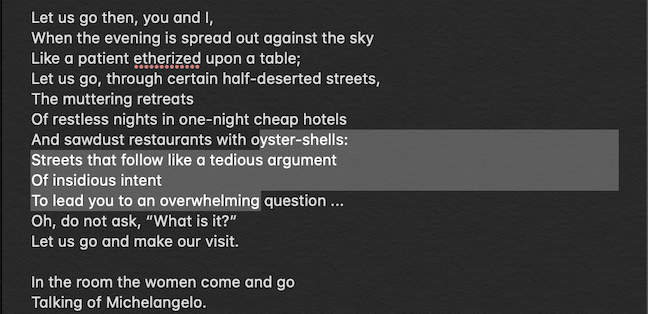
Als u Shift gebruikt met de pijlen Omhoog en Omlaag, breidt u uw selectie naar boven of naar beneden uit
TIP: Als je te ver gaat met je selectie, gebruik dan Shift samen met de tegenoverliggende pijl om elk teken of elke rij te deselecteren.
Als u uw tekst woord voor woord wilt selecteren, houdt u de Option- en Shift - toetsen op uw toetsenbord ingedrukt en gebruikt u de rechter- en linkerpijltoetsen:
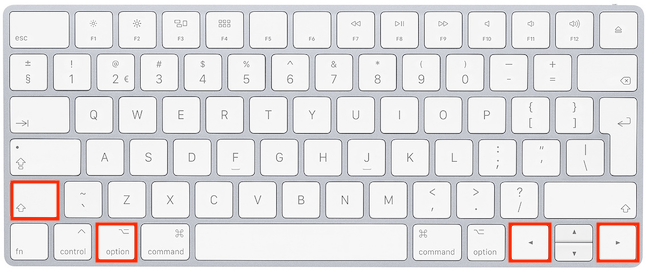
Gebruik Option, Shift en de linker- en rechterpijltoetsen om uw selectie met één woord uit te breiden
TIP: Als je te ver gaat met je selectie, gebruik dan Option en Shift samen met de tegenoverliggende pijl om elk woord te deselecteren.
Als u tekst wilt selecteren op dezelfde regel als uw cursor, ervoor of erna, houdt u de toetsen Command (⌘) en Shift op uw toetsenbord ingedrukt en gebruikt u de pijltoetsen naar rechts en links:
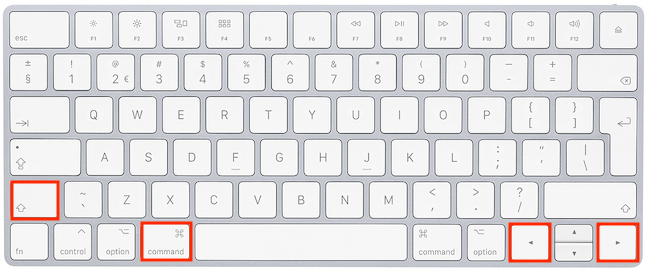
Gebruik Command, Shift en de linker- en rechterpijltoetsen om uw selectie uit te breiden tot het begin of het einde van de regel
TIP: In tegenstelling tot de andere sneltoetsen die hierboven zijn geïllustreerd, deselecteert het gebruik van Command(⌘) en Shift met één pijl en vervolgens met de andere de selectie van tekst. In plaats daarvan breidt het uw selectie uit om de hele rij erin op te nemen.
Om hele alinea's te selecteren, houdt u de Option- en Shift- toetsen op uw toetsenbord ingedrukt en gebruikt u de pijltoetsen omhoog en omlaag:
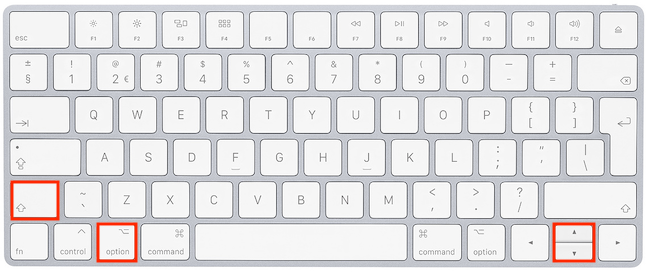
Gebruik Option, Shift en de pijltoetsen omhoog en omlaag om uw selectie met één alinea uit te breiden
TIP: Als je te ver gaat met je selectie, gebruik dan Option en Shift samen met de tegenoverliggende pijl om elke alinea te deselecteren.
Mogelijk moet u het begin of het einde van uw document selecteren. Om dat te doen, houdt u de Command (⌘) en Shift - toetsen op uw toetsenbord ingedrukt en gebruikt u de pijltoetsen omhoog en omlaag:
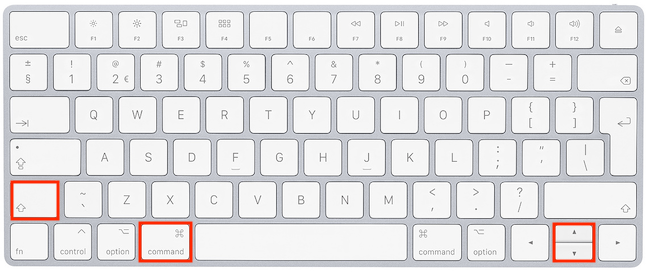
Gebruik Command, Shift en de pijltoetsen omhoog en omlaag om uw selectie uit te breiden tot het begin of het einde van het document
TIP: Als u Command(⌘) en Shift met één pijl gebruikt en vervolgens met de andere, wordt tekst niet gedeselecteerd. In plaats daarvan breidt het uw selectie uit om het hele document erin op te nemen.
Last but not least, de Command(⌘) - Een snelkoppeling selecteert de volledige inhoud van uw document, en u kunt dezelfde actie uitvoeren vanuit het menu Bewerken van programma's die worden gebruikt voor het bewerken van tekst op macOS, zoals te zien is in de volgende sectie.
Tekst selecteren met behulp van het menu Bewerken van een app
Om deze zelfstudie te maken, hebben we Notes en Pages gebruikt - de standaardapps die worden gebruikt voor het verwerken van tekst op macOS. Hoewel je meestal op je muis en toetsenbord moet vertrouwen om tekst te selecteren bij het gebruik van teksteditors, is er één commando in hun menu Bewerken dat het vermelden waard is. Het heet Alles selecteren en stelt u in staat de volledige inhoud van uw document te selecteren, inclusief alle tekst. Open het menu Bewerken van uw programma en klik op Alles selecteren .
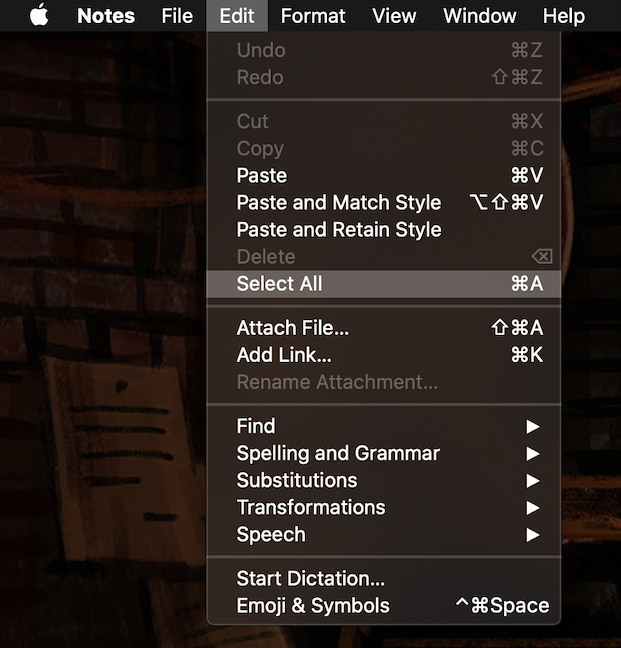
Klik op Alles selecteren om de hele tekst in één beweging te kopiëren
De volledige inhoud van uw document is geselecteerd.
TIP: De opdracht Alles selecteren kan ook worden gebruikt om de volledige inhoud van een map te selecteren. We hebben meer informatie toegevoegd over het selecteren van bestanden en mappen op 5 manieren om bestanden en mappen op een Mac te knippen, kopiëren en plakken .
Welke manier om tekst te selecteren heeft uw voorkeur?
Aangezien je tijd hebt besteed aan het lezen van dit hele artikel, gaan we ervan uit dat je veel met tekst werkt, dus misschien ben je ook geïnteresseerd in 5 manieren om tekst op een Mac te knippen, kopiëren en plakken . Toen ik voor het eerst een Mac begon te gebruiken, waren mijn vaardigheden voor het selecteren van tekst beperkt tot het gebruik van de muis. Na verloop van tijd begon ik echter zowel mijn muis als een aantal toetsen en sneltoetsen te gebruiken wanneer ik tekst op mijn Mac moest selecteren. En jij dan? Wat gebruik je comfortabel? Heb je nieuwe trucs uit onze tutorial opgepikt? Kent u andere manieren om tekst op macOS te selecteren? Reageer hieronder en laten we bespreken.
Met de One UI 6-update kunnen gebruikers camerawidgets toevoegen aan Samsung Galaxy-telefoons, die ze naar wens kunnen aanpassen.
In het volgende artikel leggen we de basisbewerkingen uit voor het herstellen van verwijderde gegevens in Windows 7 met behulp van de ondersteuningstool Recuva Portable. Met Recuva Portable kunt u deze op een handige USB-stick opslaan en gebruiken wanneer u maar wilt. Compact, eenvoudig en gebruiksvriendelijk gereedschap met de volgende kenmerken:
Ontdek hoe je verwijderde bestanden uit de Prullenbak kunt herstellen in Windows 10 met behulp van verschillende handige methoden.
Ontdek hoe je het volume in Windows 10 en Windows 11 kunt regelen, inclusief sneltoetsen en de Volume Mixer.
Een nieuwe map maken in Windows met behulp van het rechtsklikmenu, Verkenner, het toetsenbord of de opdrachtregel.
Leer hoe u uw ontbrekende Samsung Galaxy-apparaten kunt lokaliseren met SmartThings Find. Vind eenvoudig uw smartphone, tablet of smartwatch terug.
Ontdek waar de Prullenbak zich bevindt in Windows 10 en 11 en leer alle manieren om deze te openen, inclusief toegang tot de verborgen map $Recycle.Bin.
Ontdek hoe u de overlay van Radeon Software (ALT+R) kunt uitschakelen wanneer u games speelt in Windows of apps in volledig scherm uitvoert.
Leer hoe je nieuwe lokale gebruikersaccounts en Microsoft-accounts kunt toevoegen in Windows 11. Uitgebreide handleiding met snelkoppelingen en opdrachten.
Ontdek hoe je Microsoft Edge kunt openen in Windows 10 met verschillende methoden. Leer handige tips om snel toegang te krijgen tot Edge.
Leer hoe u WordPad in elke versie van Windows kunt gebruiken om eenvoudige tekstdocumenten te maken, op te maken, te bewerken en af te drukken. Hoe het lint in WordPad te gebruiken.
Ontdek hoe je WordPad kunt openen in Windows 10 en Windows 7 met handige tips en stappen. Hier zijn alle methoden om WordPad te openen.
Leer hoe je de Event Viewer kunt openen in Windows 10 en Windows 11 met verschillende methoden zoals CMD, eventvwr.msc, Windows Terminal en meer.
Hier zijn verschillende manieren hoe je het Action Center kunt openen in Windows 10, inclusief gebruik van de muis, toetsenbord, aanraakbewegingen of Cortana.
Leer hoe u bureaubladpictogrammen kunt verbergen en hoe u pictogrammen van het bureaublad kunt verwijderen, zowel in Windows 10 als in Windows 11.
Als u Galaxy AI op uw Samsung-telefoon niet meer nodig hebt, kunt u het met een heel eenvoudige handeling uitschakelen. Hier vindt u instructies voor het uitschakelen van Galaxy AI op Samsung-telefoons.
Als je geen AI-personages op Instagram wilt gebruiken, kun je deze ook snel verwijderen. Hier is een handleiding voor het verwijderen van AI-personages op Instagram.
Het deltasymbool in Excel, ook wel het driehoeksymbool in Excel genoemd, wordt veel gebruikt in statistische gegevenstabellen en geeft oplopende of aflopende getallen weer, of andere gegevens, afhankelijk van de wensen van de gebruiker.
Naast het delen van een Google Sheets-bestand met alle weergegeven sheets, kunnen gebruikers er ook voor kiezen om een Google Sheets-gegevensgebied te delen of een sheet op Google Sheets te delen.
Gebruikers kunnen ChatGPT-geheugen ook op elk gewenst moment uitschakelen, zowel op de mobiele versie als op de computerversie. Hier vindt u instructies voor het uitschakelen van ChatGPT-opslag.
Standaard controleert Windows Update automatisch op updates. U kunt ook zien wanneer de laatste update is uitgevoerd. Hier vindt u instructies om te zien wanneer Windows voor het laatst is bijgewerkt.
In principe is de handeling om de eSIM van de iPhone te verwijderen, ook voor ons eenvoudig te volgen. Hier vindt u instructies voor het verwijderen van een eSIM op een iPhone.
Naast het opslaan van Live Photos als video's op de iPhone, kunnen gebruikers Live Photos ook heel eenvoudig naar Boomerang converteren op de iPhone.
Veel apps schakelen SharePlay automatisch in wanneer u FaceTime gebruikt. Hierdoor kunt u per ongeluk op de verkeerde knop drukken en uw videogesprek verpesten.
Wanneer u Klik om te doen inschakelt, werkt de functie en begrijpt de tekst of afbeelding waarop u klikt. Vervolgens worden op basis daarvan relevante contextuele acties uitgevoerd.
Als u de achtergrondverlichting van het toetsenbord inschakelt, licht het toetsenbord op. Dit is handig als u in omstandigheden met weinig licht werkt, of om uw gamehoek er cooler uit te laten zien. Hieronder vindt u 4 manieren om de verlichting van uw laptoptoetsenbord in te schakelen.
Er zijn veel manieren om de Veilige modus in Windows 10 te openen, voor het geval dat het u niet lukt om Windows te openen. Raadpleeg het onderstaande artikel van WebTech360 voor informatie over het openen van de Veilige modus van Windows 10 bij het opstarten van uw computer.
Grok AI heeft zijn AI-fotogenerator uitgebreid om persoonlijke foto's om te zetten in nieuwe stijlen, zoals het maken van foto's in Studio Ghibli-stijl met bekende animatiefilms.
Google One AI Premium biedt een gratis proefperiode van 1 maand aan waarmee gebruikers zich kunnen aanmelden en veel verbeterde functies, zoals de Gemini Advanced-assistent, kunnen uitproberen.
Vanaf iOS 18.4 biedt Apple gebruikers de mogelijkheid om te bepalen of recente zoekopdrachten in Safari worden weergegeven.




























